
Come trasferire musica da Mac a iPhone senza iTunes [6 metodi]

La musica può essere un ottimo modo per rilassarsi e scaricare lo stress dopo una lunga giornata. E mentre al giorno d'oggi non c'è niente come un lettore CD vecchio stile, gli amanti della musica si rivolgono a computer e smartphone. Ma per goderti liberamente la musica ovunque, devi spostare i file musicali da un computer a un gadget pratico come l'iPhone, che è facilmente trasportabile. In questa guida, ti mostreremo i modi migliori per trasferire musica da Mac a iPhone senza iTunes senza stress.
Il modo più affidabile, rapido e sicuro per migrare i tuoi brani preferiti da un computer Mac a un iPhone è utilizzare software come iOS Transfer. Questo è uno strumento di trasferimento potente e professionale che può aiutarti a trasferire rapidamente musica da Mac a iPhone senza iTunes in pochissimo tempo. Può anche aiutarti a trasferire e gestire musica, suonerie, contatti, foto e altri file dal tuo iPhone. L'interfaccia dell'app è molto pulita e facile da usare. Bastano pochi minuti per copiare musica da Mac a iPhone senza iTunes. È senza dubbio uno strumento consigliato per tutte le tue esigenze di trasferimento.
Caratteristiche principali di iOS Transfer:
* Il miglior strumento per trasferire musica da Mac a iPhone senza iTunes.
* Trasferisce i file tra iOS dispositivi e computer.
* Consente di sincronizzare e gestire video, contatti, musica, foto e altro da un dispositivo iOS .
* Supporta tutti i prodotti Apple come iPhone, iPad e iPod touch.
* iOS 16 supportati.
Come aggiungere musica da Mac a iPhone senza iTunes? È necessario seguire questa guida passo passo:
01 Scaricare il programma sul computer Mac e avviarlo. Collega il tuo iPhone al computer Mac tramite un cavo Lightning. Attendere un po' di tempo affinché il dispositivo venga riconosciuto.

02 Tocca la cartella "Musica" dal pannello di sinistra per aprire tutti i file musicali.

03 Toccare l'icona "Aggiungi" e selezionare i file da trasferire. Controllali, quindi premi "Apri" per spostare la musica da Mac a iPhone senza iTunes.
Il modo più comune e semplice per sincronizzare la musica da Mac a iPhone senza iTunes è utilizzare il Finder sui Mac computer. Il Finder ti aiuta a interagire con il tuo computer Mac e ad accedere a tutti i file disponibili. Hai solo bisogno di un cavo USB per collegare l'iPhone al computer e puoi iniziare a migrare i tuoi brani. Ecco un processo passo passo per trasferire musica da Mac a iPhone senza iTunes gratuito;
Passaggio 1: fai clic sull'icona del Finder, che è come una faccia a 2 coned sul Dock del Mac, nella parte inferiore dello schermo.
Passo 2: Usa un cavo Lightning per collegare un iPhone a un computer Mac . Dopo che il computer ha rilevato il tuo dispositivo, vedrai il nome del tuo iPhone apparire nel pannello Finder nella sezione "Posizioni". Quando richiesto, tocca "Autorizza" per consentire al dispositivo di accedere ai file su Mac.
Passo 3: Tocca il tuo dispositivo iPhone dal pannello di sinistra dello schermo. In questo modo verranno visualizzate tutte le informazioni sul tuo dispositivo e lo aprirai nel pannello di destra.
Passaggio 4: premi l'icona "Musica" vicino alla parte superiore della finestra. Seleziona la casella "Sincronizza musica con (nome del tuo iPhone)" dal pannello principale.
Passo 5: Seleziona i file musicali da sincronizzare. Puoi scegliere l'intera libreria musicale per sincronizzare tutti i file musicali su un iPhone. Se preferisci brani specifici, scegli gli album, gli artisti, le playlist e i generi selezionati. Tutte queste opzioni si trovano accanto all'opzione "Sincronizza" dal pannello principale. Seleziona le caselle accanto al brano che desideri spostare. Per quanto riguarda i video, seleziona la casella "Includi video".
Passo 6: Infine, premi la scheda "Applica" nella parte inferiore della finestra per spostare la musica sull'iPhone.

Potrebbero interessarti:
[Risolto] Come recuperare i video cancellati da iPhone con o senza backup?
Come trasferire video da iPhone a chiavetta USB con o senza un computer?
Se non vuoi trasferire musica da Mac a iPhone con iTunes o se hai migliaia di file e vuoi spostarli, i servizi cloud sono il modo migliore. Ci sono molti servizi cloud sul mercato, come Dropbox, Google Drive, ecc., che ti consentono di copiare direttamente tutti i file musicali da un computer Mac a un iPhone. Dropbox offre 2 GB di spazio libero per mantenere i tuoi file musicali al sicuro e disponibili ovunque ti trovi. Tuttavia, è possibile eseguire l'aggiornamento e ottenere più spazio di archiviazione.
Vediamo come portare musica da Mac a iPhone senza iTunes utilizzando Dropbox (Dropbox non funziona?);
Passaggio 1: registrati per un account Dropbox dal suo sito web.
Passaggio 2: scarica e installa il client Dropbox sul computer Mac . Dopo averlo installato, vedrai la cartella Dropbox nella barra dei menu (nella sezione in alto a destra del Mac). Tutto ciò che carichi nella cartella Dropbox viene caricato nell'account Dropbox.
Passaggio 3: copia tutti i file musicali disponibili sul tuo computer Mac nella cartella Dropbox. Per copiare i brani qui, apri la cartella facendo clic su di essa dalla barra dei menu. Se stai utilizzando la versione web, tocca "Carica", quindi scegli File/Cartella. Tuttavia, è possibile selezionare molti file, uno alla volta, tenendo premuti i tasti CTRL e facendo clic su ogni nome di file.
Passaggio 4: attendi il caricamento dei file. Può volerci un po' di tempo se stai trasferendo molti file musicali e se la velocità dipende dalla connessione Internet. La cosa migliore è che Dropbox supporta quasi tutti i formati musicali, inclusi mp3, .aiff, .wav e .m4a.
Passaggio 5: installa l'app Dropbox su iPhone, gratuitamente dall'App Store. Dopo l'installazione, avvialo, quindi accedi all'account Dropbox che hai utilizzato sul computer Mac .
Passaggio 6: fai clic sul brano che desideri ascoltare dai file musicali caricati dal tuo computer. Dropbox ti consente di riprodurre brani in streaming, a condizione che tu disponga di una connessione Internet.

Per saperne di più:
Come eliminare i video musicali da iPhone?
Come salvare video da WeChat su iPhone?
Invece di caricare file musicali da un computer Mac a un iPhone e sincronizzare i file dal servizio cloud al telefono, puoi aggiungere direttamente musica a un iPhone utilizzando servizi di streaming come Apple Music. Con un piano Apple Music, puoi aggiungere le tue canzoni preferite direttamente al tuo iPhone senza alcun problema. Ecco cosa fare per trasferire musica da Mac a iPhone senza iTunes tramite Apple Music;
Passaggio 1: iscriviti ad Apple Music su iPhone.
Passaggio 2: cerca un brano o un album specifico che desideri scaricare.
Passaggio 3: premi a lungo sul brano e seleziona l'opzione "Aggiungi alla libreria" per aggiungere il brano alla libreria musicale.
Passaggio 4. Una volta terminato, fai clic sulla scheda Download per scaricare il brano sul tuo iPhone.

Airdrop è un'eccellente funzionalità disponibile sulla maggior parte dei dispositivi iOS che può consentirti di trasferire qualsiasi dato tra iOS dispositivi in modalità wireless. Quindi puoi anche usarlo per condividere brani sul tuo iPhone da un computer Mac . Airdrop ti consente di collegare Mac e iPhone per il trasferimento dei dati. Tuttavia, assicurati che la connessione Bluetooth e WiFi sia su entrambi i dispositivi. Inoltre, sia i dispositivi iPhone che i Macdovrebbero essere vicini l'uno all'altro. Dopo averlo fatto, ora puoi iniziare a trasferire i tuoi brani. Di seguito sono riportati i passaggi;
Passo 1: Per prima cosa apri l'app Airdrop sul computer Mac dal Finder, quindi accendila. È possibile modificare la visibilità per tutti. Prendi il tuo iPhone, avvicinalo al computer, vai su Impostazioni e accendilo.

Passo 2: Apri il Finder sul tuo computer Mac , quindi procedi ai tuoi file musicali. Trascina e rilascia i file nell'app Airdrop e scegli il tuo iPhone come telefono di destinazione. In questo modo verranno inviati tutti i brani selezionati al telefono.
Passo 3: Vai al tuo iPhone per accettare i file dalla finestra di richiesta. Fare clic sulla scheda "Accetta" e attendere il completamento del trasferimento.
Evermusic è un software basato su browser che ti consente di selezionare in modalità wireless i file che desideri trasferire dal computer all'iPhone su una rete Internet privata. Allo stesso modo, puoi spostare i brani da Mac a iPhone senza iTunes.
Di seguito sono riportati i passaggi per trasferire file musicali su un iPhone da Mac senza iTunes utilizzando Evermusic;
Passo 1: Utilizzando il tuo iPhone, vai all'App Store e scarica l'applicazione Evermusic.
Passaggio 2: apri l'app e fai clic su "Connetti", "Computer", quindi "Unità WiFi".
Passaggio 3: inserisci il nome utente e il passcode, quindi fai clic su "Avvia unità WiFi"
Passo 4: Sul Mac computer, apri qualsiasi browser e inserisci l'URL dell'app Evermusic.
Passo 5: Trascina e rilascia i brani dal computer all'iPhone.
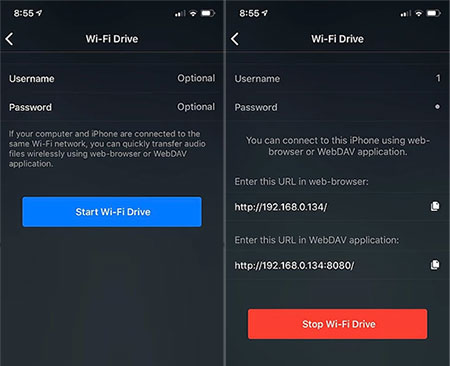
Seguendo i metodi sopra menzionati, puoi trasferire facilmente e comodamente brani da Mac a iPhone senza iTunes. La cosa buona è che, con l'aiuto di iOS Transfer, puoi realizzare tutto in pochi minuti. Scarica subito iOS Transfer e inizia a copiare file musicali da Mac a iPhone senza problemi con iTunes!
Articoli Correlati:
Come trasferire musica da un iPad all'altro? 5 Modi utili
Le foto non sono state trasferite sul nuovo iPhone? Risolvi il problema con soluzioni semplici
Come trasferire video da iPhone a chiavetta USB con o senza un computer?
Come trasferire brani da iPhone a iPhone 14/13 utilizzando AirDrop [passo dopo passo]





